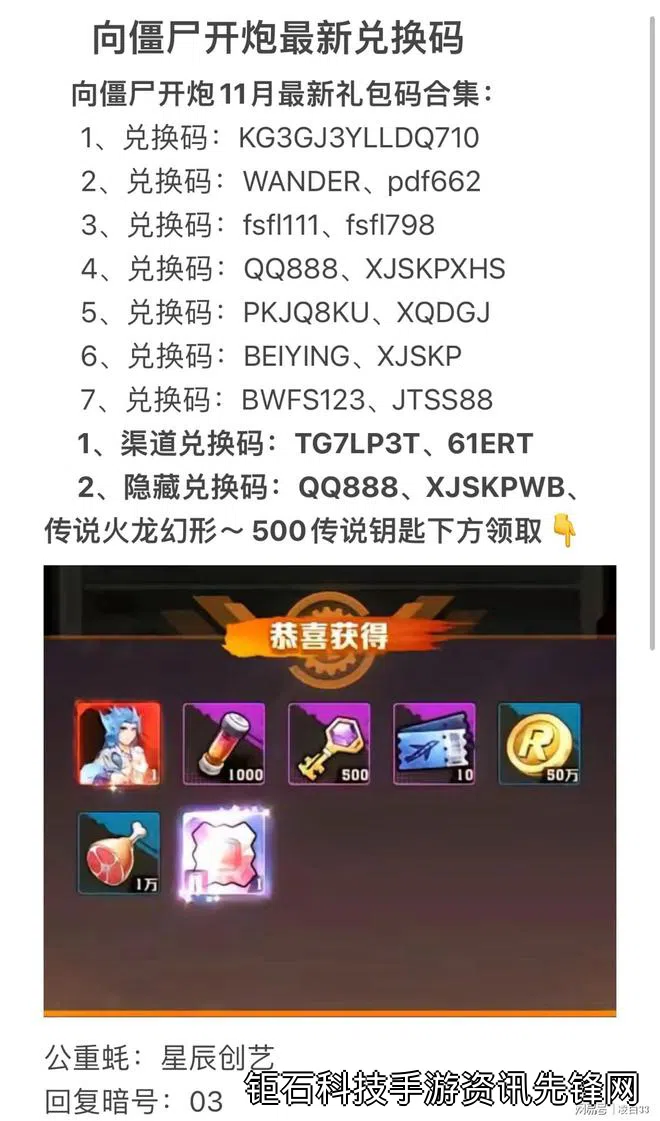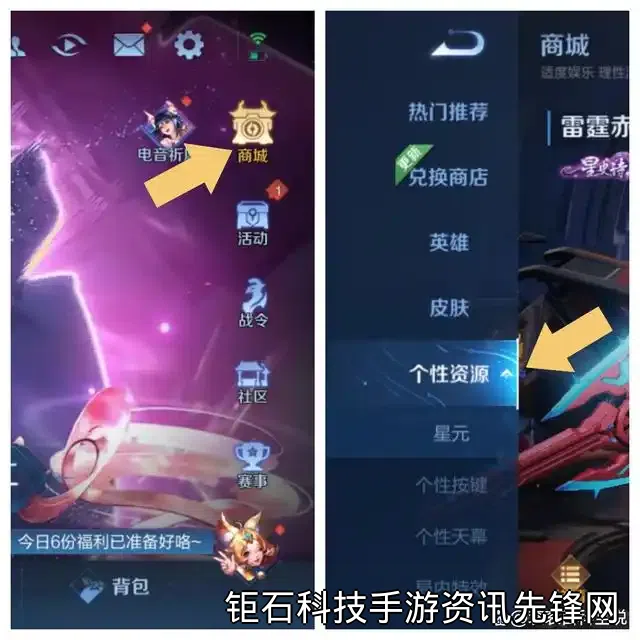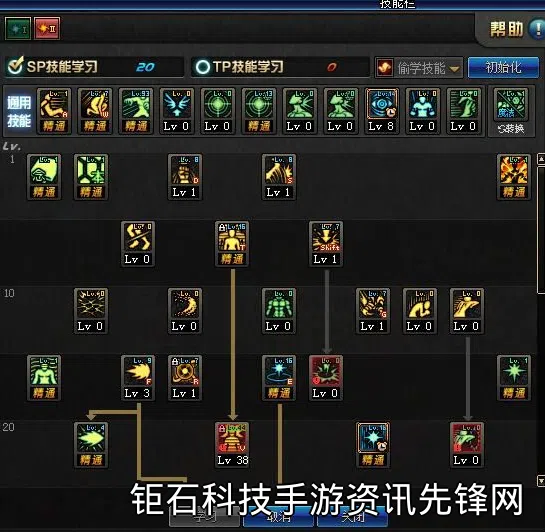在现代办公和教学中,生成ppt教程已成为职场人士和学生必备的技能。无论是工作汇报、学术演示还是产品推介,一个精美专业的PPT都能有效提升传达效果。本教程将从基础操作到高级技巧,系统性地讲解如何快速生成高质量的演示文稿。
首先需要明确PPT制作的基本流程:确定主题→收集素材→搭建框架→设计版式→添加动画→检查优化。对于新手而言,建议选择微软PowerPoint或WPS演示这类主流软件开始学习,它们提供了丰富的模板资源和直观的操作界面。
选择合适模板是快速生成ppt的关键步骤。在"设计"选项卡中,系统会提供商务、教育、医疗等不同场景的分类模板。建议根据内容性质选择相应风格,比如科技类汇报适合蓝色系简约模板,产品发布则适用高对比度的活力设计。模板选定后,通过右键"应用于所有幻灯片"可保持整体风格统一。
文字处理环节需要注意三个要点:字体大小确保最后一排观众能看清(正文建议28pt以上);每页文字不超过7行,每行不超过20字;关键信息使用加粗或变色强调。对于数据密集型内容,推荐采用"图表+结论"的呈现方式,避免满屏数字造成视觉疲劳。
图片素材的选择直接影响PPT专业度。分辨率应保持在150dpi以上,尺寸与幻灯片比例匹配(常规为16:9)。在使用网络图片时,务必注意版权问题,可优先选择Pexels、Unsplash等免版权图库。插入图片后,通过"图片格式"工具栏可以快速完成抠图、调色和艺术效果处理。
动画效果的使用需要遵循"适度原则"。过度动画会分散观众注意力,建议只在关键数据呈现和流程转换时使用。进入动画推荐"淡入"和"浮入",强调动画选用"脉冲"和"缩放",退出动画尽量简化为"淡出"。所有动画持续时间控制在0.5秒内,保持节奏流畅。
配色方案决定了PPT的视觉基调。新手可以借助Adobe Color等在线工具获取专业配色组合。一个安全的做法是采用"主色+辅助色+强调色"的三色体系:主色占60%(通常为企业VI色或主题色),辅助色30%(同色系深浅变化),强调色10%(对比色用于重点突出)。

对于需要频繁生成ppt的用户,建议建立个人素材库。分类保存常用的图示模板、标准图表、公司LOGO、产品图片等资源。同时创建几个不同风格的母版文件(如正式报告型、创意提案型、数据简报型),可大幅提升后续制作效率。
交互式PPT正成为新趋势。通过插入超链接可以实现文档跳转,嵌入视频/网页增强展示维度,使用Zoom功能创建非线性导航。在培训类PPT中,可以添加简单的选择题互动,通过触发器设置实现点击反馈效果。
移动端PPT制作需要注意响应式布局。文字要适应不同尺寸屏幕,图片采用矢量格式保持清晰度,动画效果选择跨平台兼容的类型。WPS和PowerPoint都提供了手机APP版本,支持云端同步编辑,方便随时随地进行内容调整。
专业PPT往往包含附录部分。在最后一个章节添加"Q&A"备用页,准备可能提问的补充资料;设置可随时调出的"数据详情"隐藏页;创建演讲者备注(按Alt+F5进入演示者视图),这些细节能显著提升现场应对能力。
PPT输出的注意事项包括:嵌入所有字体(文件→选项→保存);将多媒体文件与文档打包(文件→导出→打包成CD);PDF备份保留格式;视频建议使用MP4格式并测试播放兼容性。商业机密文件还需添加水印和编辑权限密码。
PPT设计常见误区需要警惕:文字过多变成提词器;配色杂乱造成视觉干扰;动画炫技喧宾夺主;版式不统一显得业余;图表专业度不足降低可信度。定期回顾优秀案例(如TED演讲PPT),可以持续提升设计审美。
随着AI技术的发展,现在已有多种智能生成ppt工具。如Designer、Beautiful.ai等平台能根据内容自动优化版式;Canva提供海量设计模板;MindShow支持从思维导图一键转换PPT。这些工具适合快速产出基础方案,但关键演示仍需人工优化细节。